Pastaruoju metu daug kalbama apie numatytąjį „Apple“ paieškos variklį, kuris yra „Google“ (ir kurį laiką „Bing“ teiks „Siri“ / „Spotlight“ paieškos užklausas). Naujausi teismo dokumentai parodė, kiek „Google“ moka „Apple“, kad ji būtų numatytasis „iPhone“, „iPad“ ir „Mac“ paieškos variklis. Pranešama, kad „Microsoft“ nusprendė parduoti „Bing“ „Apple“. dar 2020 m., tačiau „Google“ sumokėjus „Apple“ milijardus dolerių per metus, kad liktų numatytoji, „Apple“ nusprendė to nedaryti.
Taip pat buvo pranešimų, kad „Apple“ kuria savo paieškos technologiją, kai tikrinimo programos indeksuoja žiniatinklį, kad pateiktų atsakymus į įprastus „Siri“ klausimus ir pan. Tai paskatino tolesnes spėliones (dar kartą), kad „Apple“ paleis savo paieškos variklį, nors neatrodo, kad tai įvyks artimiausiu metu. Naujoji „Apple“ naujos kartos paieškos technologija tariamai pavadinta „Pegasus“ ir ji jau naudojama indeksuoti ir rasti turinį kai kuriose „Apple“ programose (pvz., TV ar Žemėlapiuose) ir netrukus gali būti įtrauktas į kitas programas ar paslaugas, pvz., programą. Parduotuvė.
Panašu, kad ieškodami žiniatinklyje „Apple“ vartotojai, naudojantys „Safari“ (kuris yra dauguma), ilgą laiką bus įstrigę „Google“ kaip numatytoji paieška.
Bet jūs neprivalote naudotis „Google“, jei to nenorite! Paslėpta nustatymuose, kur 99,9 procentai vartotojų niekada nežiūrės, yra galimybė pakeisti paieškos variklius. Štai kaip galite pakeisti numatytąjį „Safari“ paieškos nustatymą „iPhone“ / „iPad“ ir „Mac“.
Žvilgsniu
- Laikas užbaigti: 2 minutės
-
Reikalingi įrankiai: nė vienas -
Reikalingos medžiagos: iPhone, iPad arba Mac -
Kaina: 0
Pakeiskite numatytąją paiešką „iPhone“ arba „iPad“.
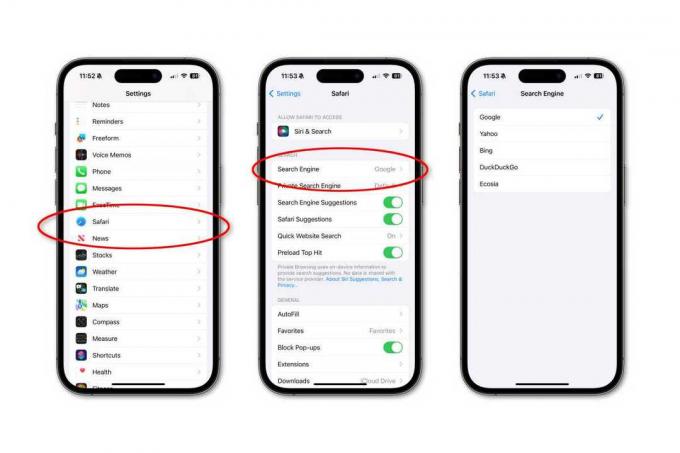
Liejykla
Norėdami pakeisti numatytąjį paieškos variklį „Safari“ „iPhone“ arba „iPad“.
- Atidarykite Nustatymai.
- Bakstelėkite Safari.
- Bakstelėkite Paieškos variklis.
- Norėdami pasirinkti kitą paieškos variklį, skirtą naudoti privačiuose naršymo languose, bakstelėkite Privati paieškos sistema.
Turėtumėte pasirinkti iš kelių, tačiau jie gali skirtis priklausomai nuo regiono.
Pakeiskite numatytuosius paieškos nustatymus „Mac“.
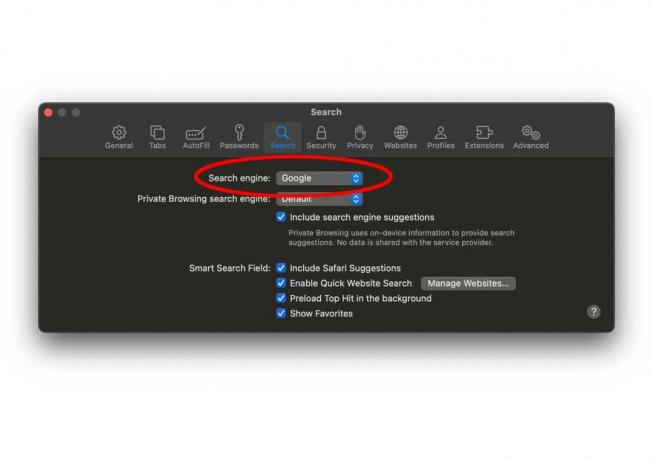
Liejykla
Norėdami pakeisti numatytąjį paieškos nustatymą „Mac“, turėsite pasiekti „Safari“ nuostatas.
- Paleiskite „Safari“.
- Meniu juostoje pasirinkite Safari ir tada Nustatymai.
- Pasirinkite Paieška skirtuką.
- Pasirinkite Paieškos variklis išskleidžiamajame laukelyje, kad pamatytumėte ir pakeistumėte galimus paieškos variklius.
- Pasirinkite Privataus naršymo paieškos sistema išskleidžiamajame meniu, jei norite naudoti kitą paieškos variklį privačiame naršyklės lange.
Kaip ir naudojant iOS ir iPadOS, galimi paieškos varikliai gali skirtis priklausomai nuo regiono.
Iš tikrųjų galima pakeisti paieškos variklius „Safari“ sistemoje „MacOS“. Kai įdedate žymeklį į paieškos / adreso laukelį, pirmiausia paspauskite tarpo klavišą, kad pamatytumėte išskleidžiamąjį galimų paieškos sistemų sąrašą.
